動画で説明:WordPress・ブロックエディタその3、カラムを設定して記事を書く|Q&A#133
WordPressの「カラムブロック」を使ってカラムを設定する方法です。
- このカラムブロックを使えば、1ページの中に、好きなカラム(横列)数に記事内容を配列することができます。
- カラムは設置後、カラム数の増減ができます。
- 設置したカラムの中に、「クラシック版の段落」などのブロックを配置して記事を書いていきます。
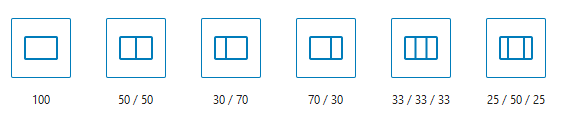
※いつもの通りに話したのですがパソコンが違うせいか、音声がが小さいです。
ボリュームを上げて聞いていただければ幸いです。
※途中、WordPressは全デバイスに対応してますと話しておりますが、
対応してないテーマの場合もあります。
※最新のでしたらまず対応してると思いますが、テーマを決められるときは、レスポンシブ対応かどうかご確認されることをお勧めします)

カラムごとにそれぞれ必要なブロックを挿入して構成していきます。
カラム(全体)の背景色は、単色のみでなく、グラデーションも可能です。
見出しブロック
段落ブロックや見出しブロックは、背景色の設定もできます。
(こちらは段落ブロック)